Excel表格中如何删除重复项(两种方法)
来源:网络收集 点击: 时间:2024-03-15【导读】:
工作中或学习中,常常会遇到庞大的数据,而这些数据又很有可能会有重复,那么该怎么删除呢?如果需要满足几个条件,才定义为重复项,那这些数据又该怎么删除呢?下面就给大家分享两个小方法。工具/原料moreExcel方法一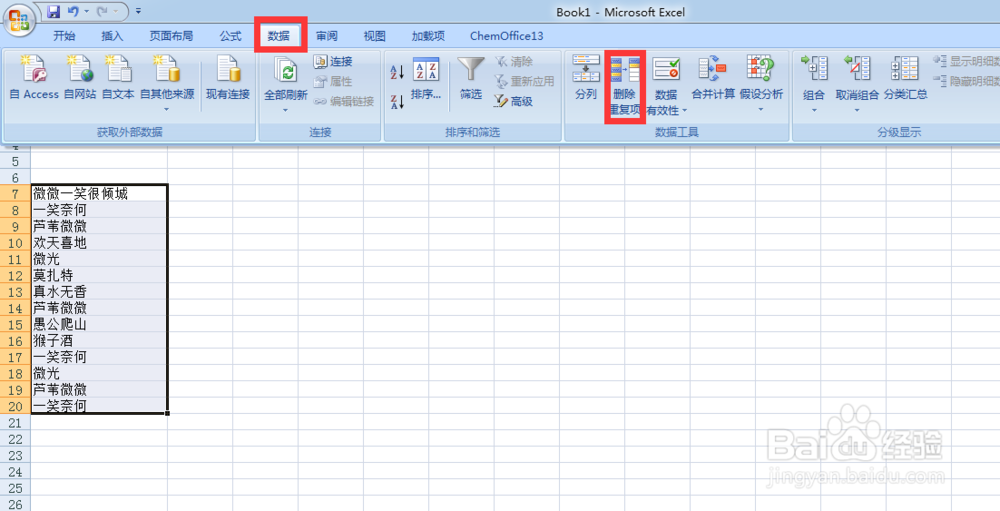
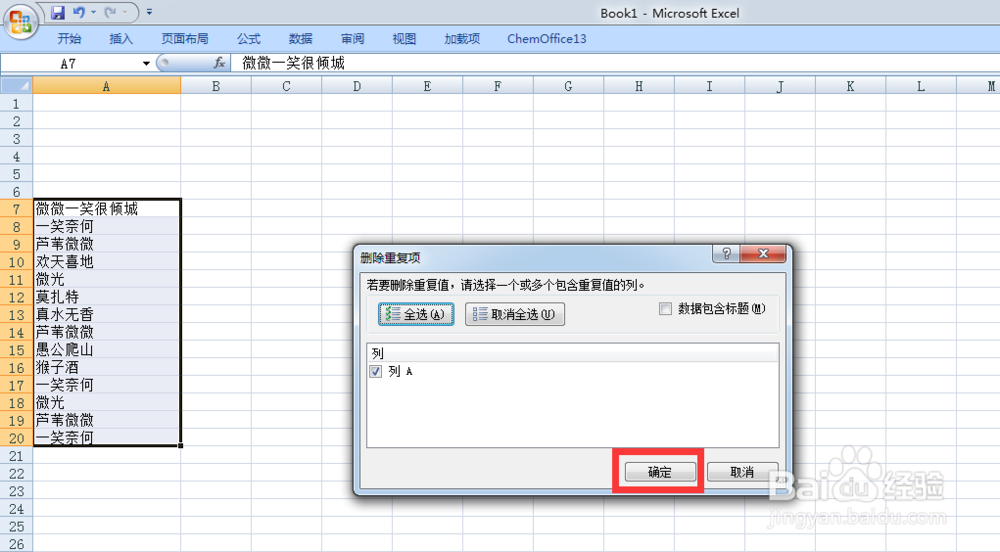
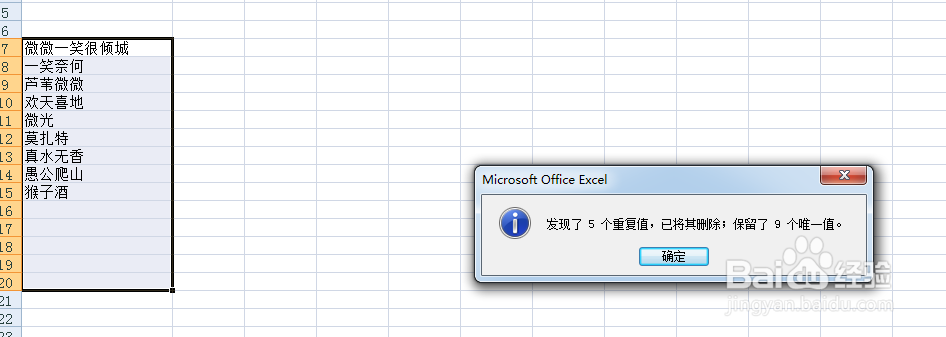 方法二:采用高级筛选1/3分步阅读
方法二:采用高级筛选1/3分步阅读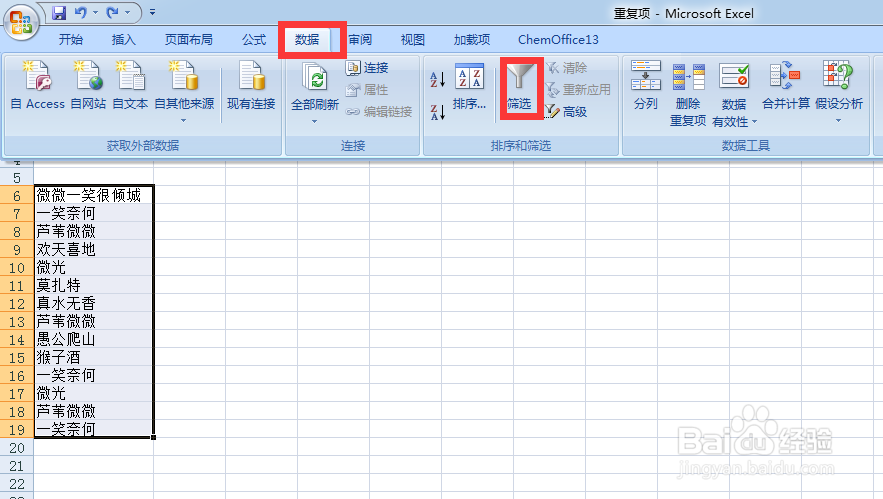
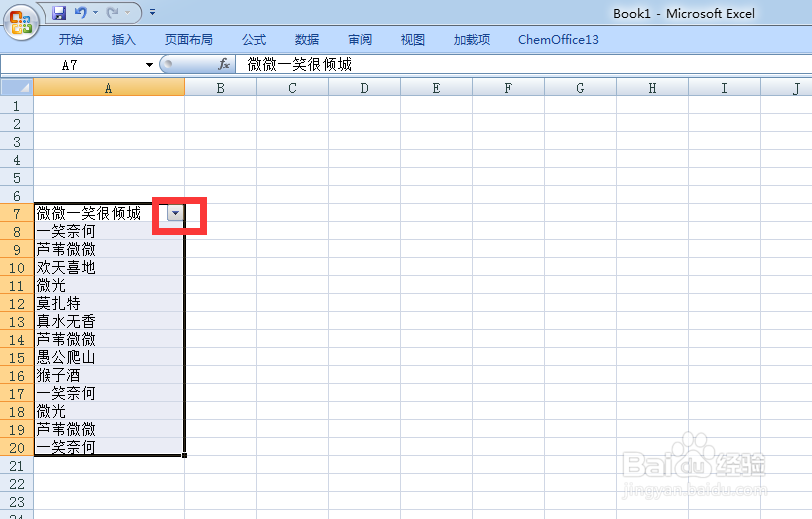 2/3
2/3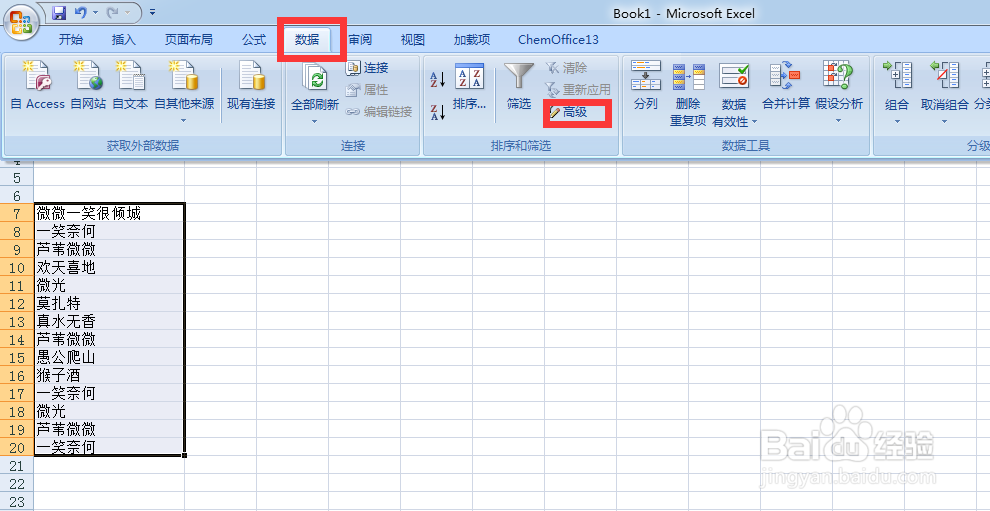 3/3
3/3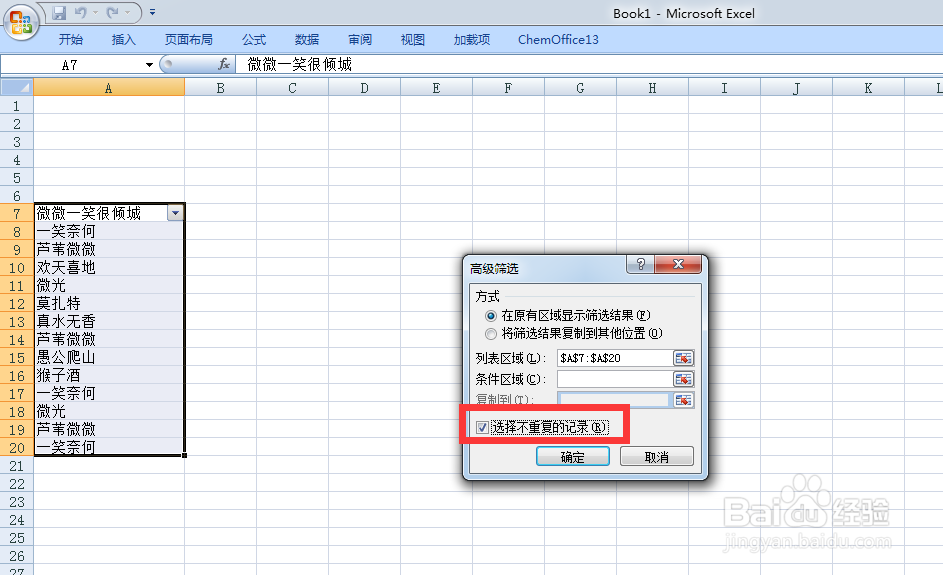
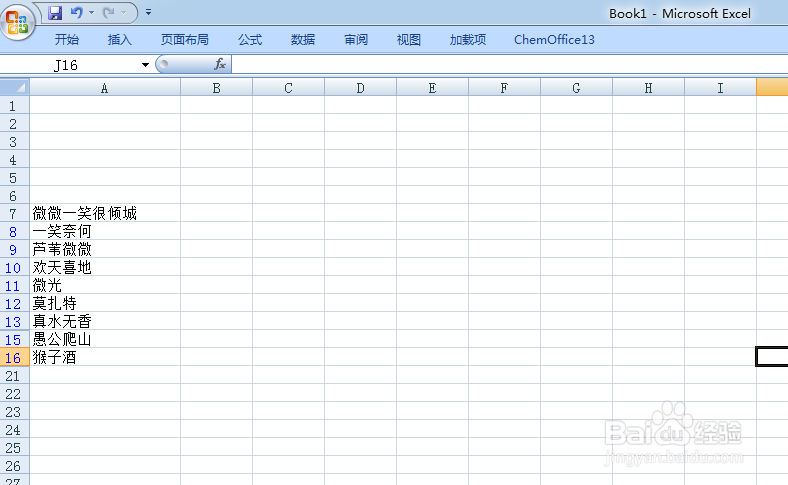 那么如果要同时满足两个条件才算重复项,要怎么删除呢1/2
那么如果要同时满足两个条件才算重复项,要怎么删除呢1/2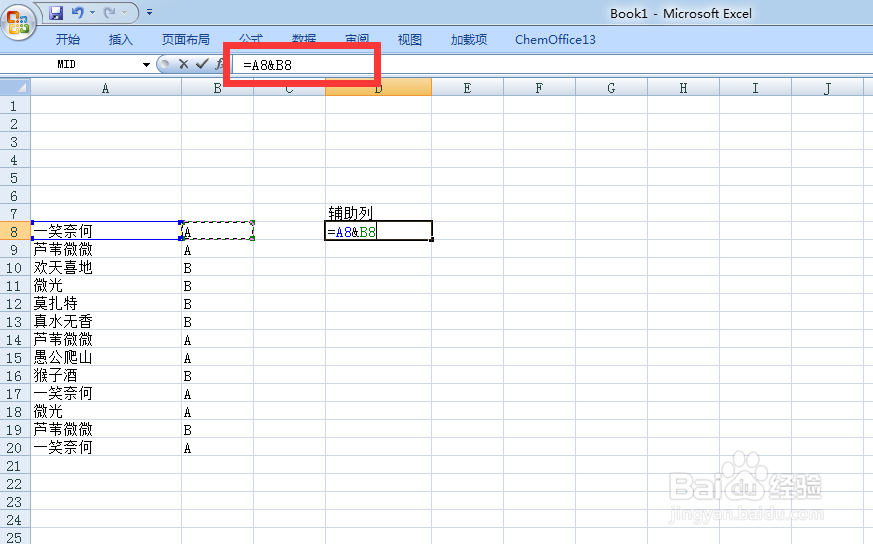
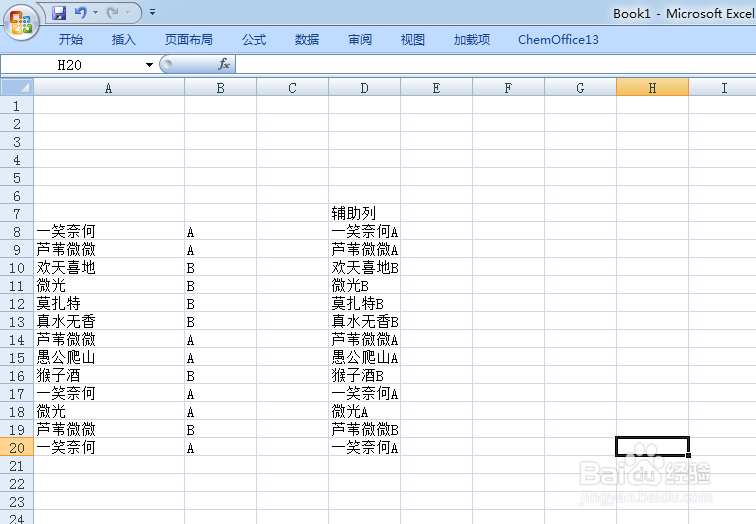 2/2
2/2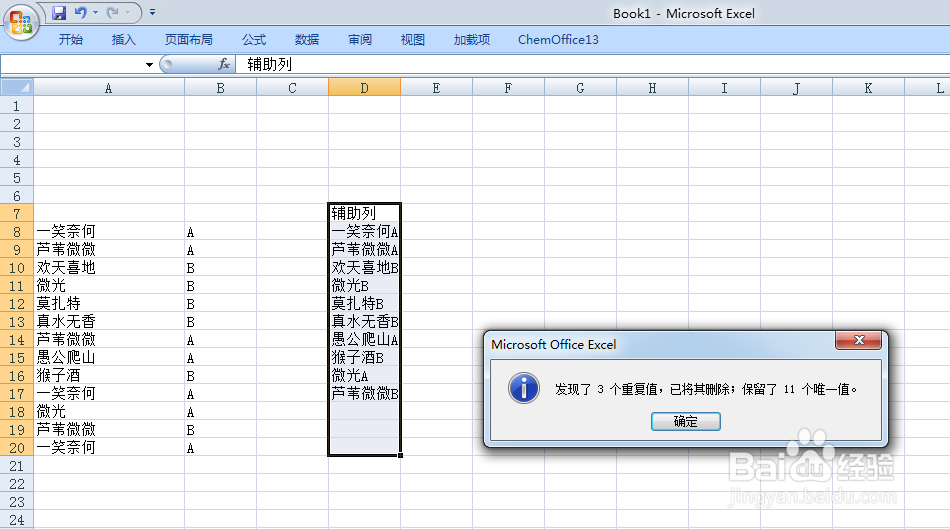 注意事项
注意事项
选中区域—【数据】—【删除重复项】,然后按【确定】即可看到删除重复项后的结果。
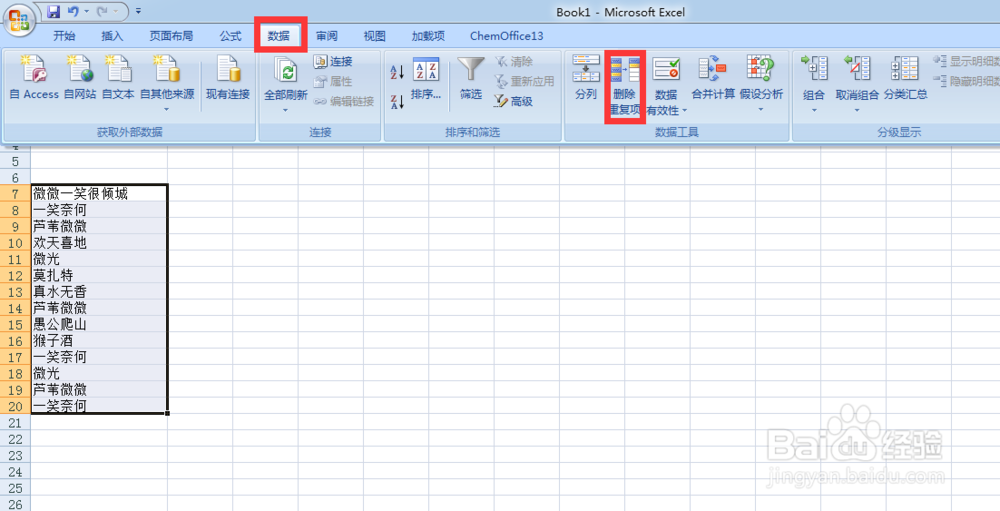
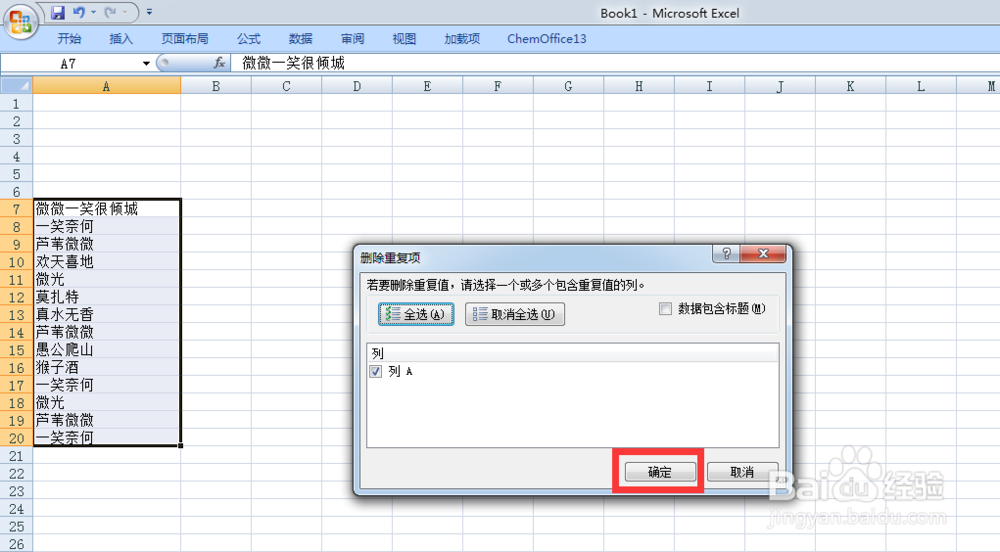
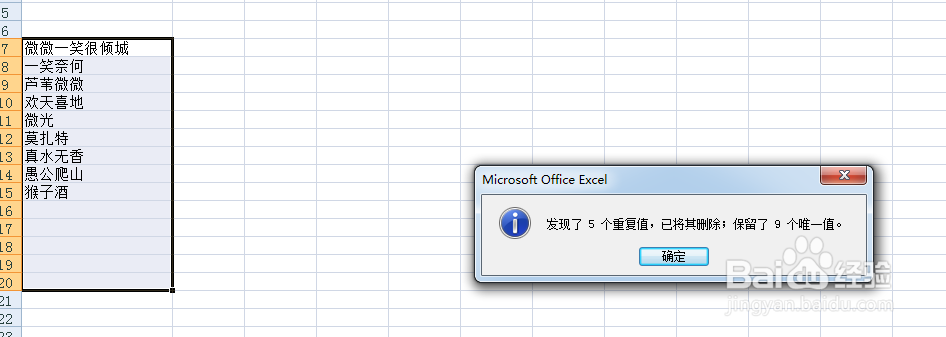 方法二:采用高级筛选1/3分步阅读
方法二:采用高级筛选1/3分步阅读选中区域—【数据】—【筛选】,即可在原区域看到一个下拉三角,如图所示。
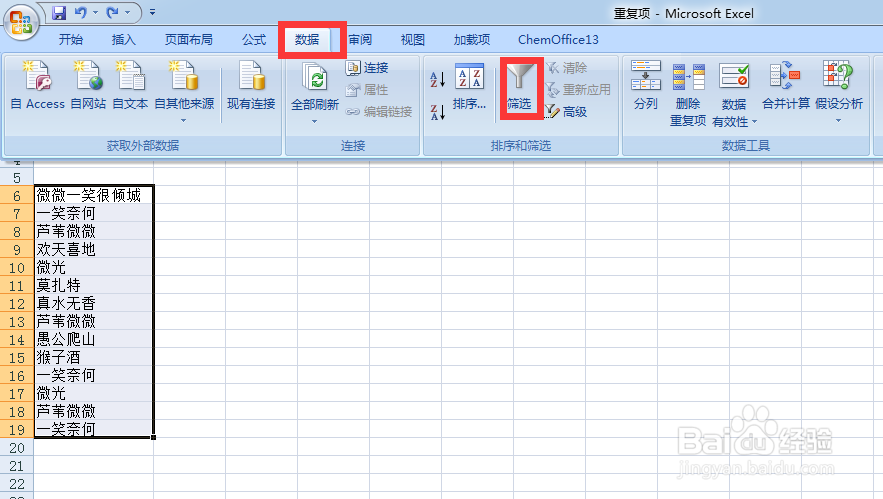
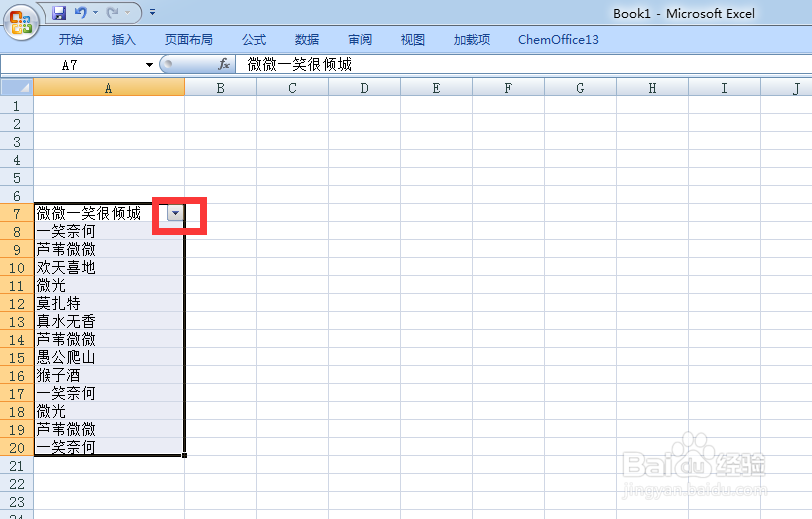 2/3
2/3然后点击【数据】—【高级】,如下图。
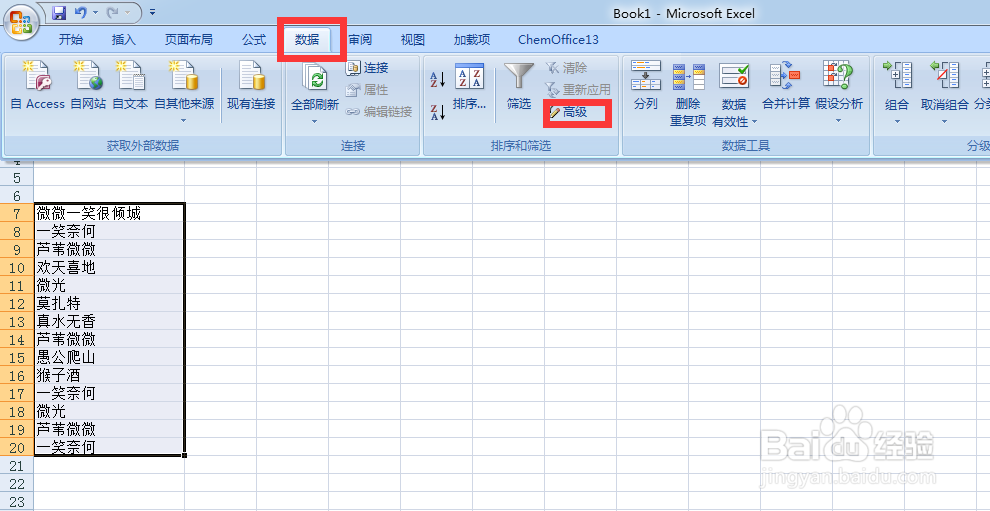 3/3
3/3最后在跳出的方框中选中【选择不重复的记录】,按确定即可
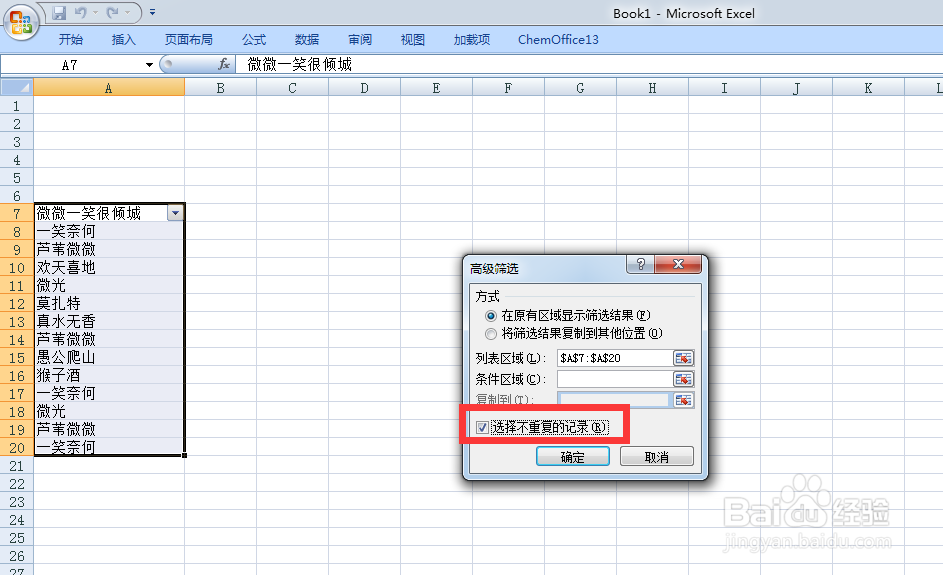
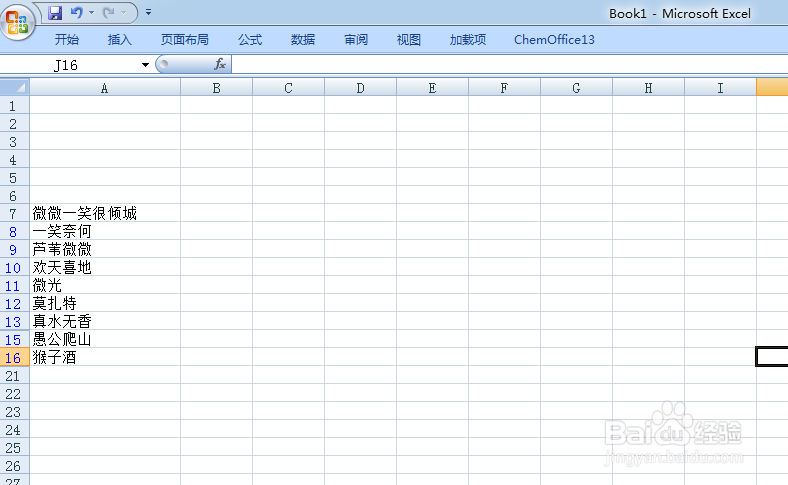 那么如果要同时满足两个条件才算重复项,要怎么删除呢1/2
那么如果要同时满足两个条件才算重复项,要怎么删除呢1/2首先得添加辅助列,选中单元格,将两列内容合并在一个单元各种,用连接符“”连接,见下图。
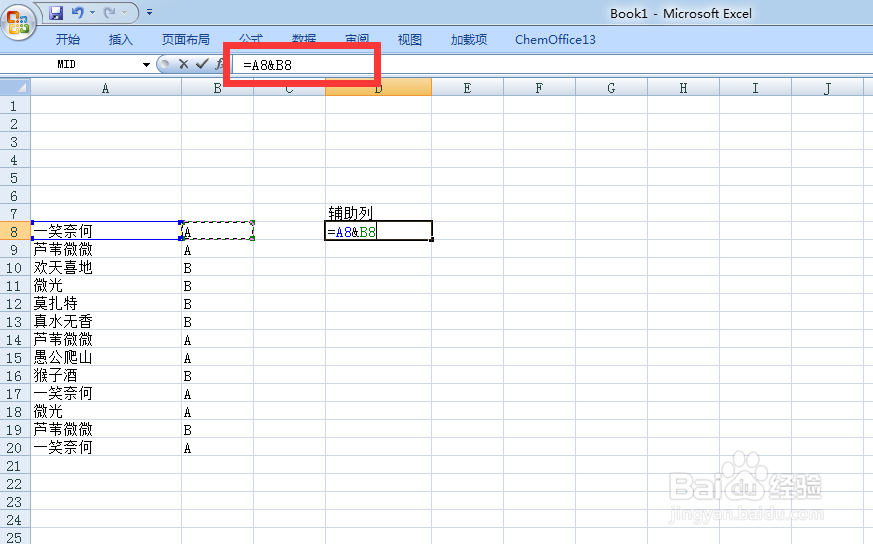
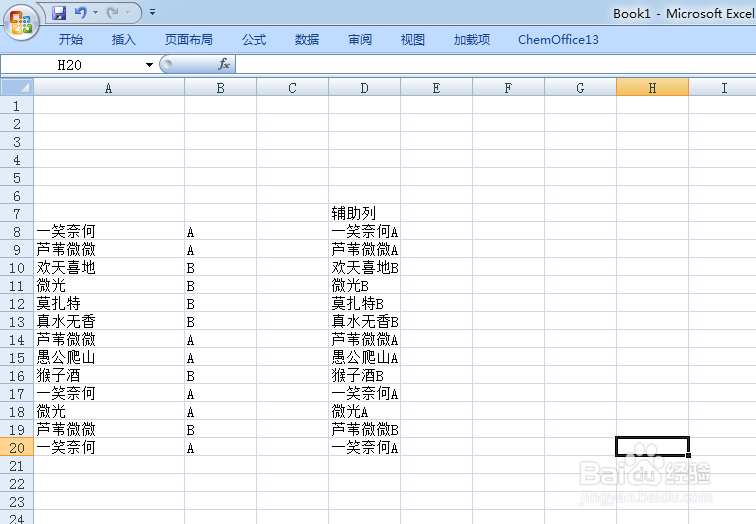 2/2
2/2然后就选中辅助列,任选方法一或方法二即可删除重复项。
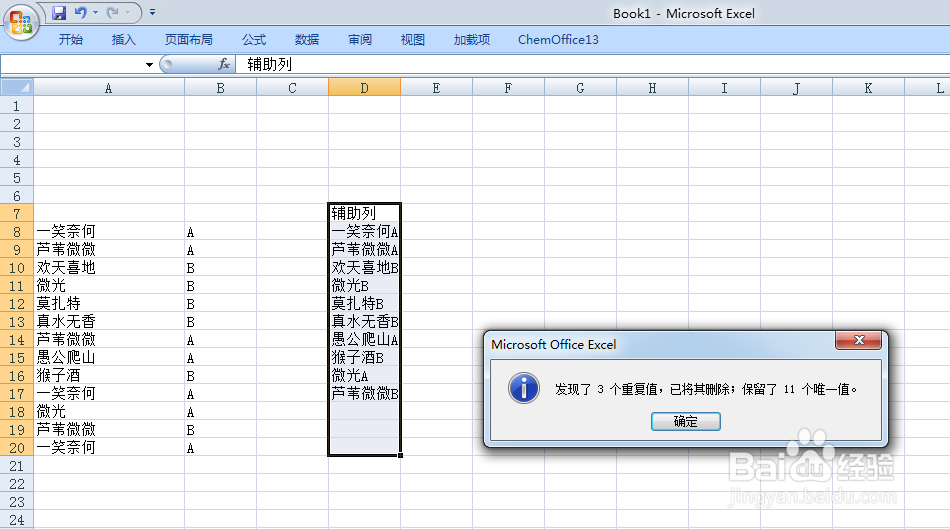 注意事项
注意事项两种方法择一即可
条件并不局限于两个,多个条件仍然适用
版权声明:
1、本文系转载,版权归原作者所有,旨在传递信息,不代表看本站的观点和立场。
2、本站仅提供信息发布平台,不承担相关法律责任。
3、若侵犯您的版权或隐私,请联系本站管理员删除。
4、文章链接:http://www.ff371.cn/art_356478.html
上一篇:百度云怎么解析bt种子
下一篇:网易云音乐怎么设置仅关注的人可看见个人信息
 订阅
订阅